Hogyan állítsd be a proxy opera böngésző, a Mozilla és króm
Az alábbiakban vizsgálja részletesen, hogyan kell beállítani a proxy a különböző böngészők, milyen szabályokat kell követni ebben az esetben, és milyen lépéseket kell tenni. Ez egy viszonylag egyszerű eljárás, amely képes arra, hogy még a kezdő azzal a feltétellel, hogy ő figyelmes, és tudja, hogyan kell használni az írásbeli utasításokat.
Google Chrome
Kezdjük lépésről lépésre a folyamat leírása a Google Chrome - példaként fogjuk használni a változat 49.0.2623.110 m, azonban ez az algoritmus is alkalmas a több „régi” változat.
Az egyik legfontosabb feltétele a használata közbenső szerverek megőrzése inkognitóban, kezdjük azzal, hogy hogyan lehet megoldani a problémát a cookie-kat, amely képes információt magáról.
Fontos! A Google Chrome a rendszer hálózati beállításokat, így minden a kísérlet „együttműködést” a köztes szerver lesz közvetlen hatással vannak minden böngészővel elérhető a számítógépen.
Tehát kövesd az utat az alábbi:
Ettől a ponttól kezdve tudjuk folytatni közvetlenül a tranzakciókat a proxy csomópont a „Hálózat” részben, és kövesse a kapott algoritmus:
Ahhoz, hogy megszünteti a „együttműködést” a proxy, oda, ahol a paramétereket a helyi hálózaton van beállítva, és törölje a „Használja a proxy szerver a LAN.”
- Nyissa meg a főmenüt.
- Menj a „Beállítások”.
- Keresse meg a betét „Safety”.
- A csapat „Böngészési előzmények törlése”.
- Egy hely, ahol meg kell választani az időszak, válassza ki a „kezdettől fogva”.
- Mark «süti fájlokat és egyéb adatokat helyek.”
- A művelet befejezéséhez adva a parancs: „Böngészési előzmények törlése”.
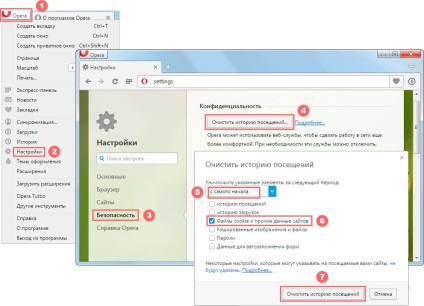
Elkezdjük dallam közvetlenül munkát egy közbenső szerver:
- „Browser” vizsgálja meg a betétet a beállításokat.
- Keresse meg a „Network”, és adja a parancsot: „Change proxy beállítások”.
- Mikor lesz egy párbeszédablak menü „Internet Properties” - Válassza a „Network Settings” található, amely részben a beállításokkal LAN beállításokat a mappában „Kapcsolatok”.
- Hagyja a label „használata proxy szerver a helyi hálózaton”, kattintson a „Speciális”
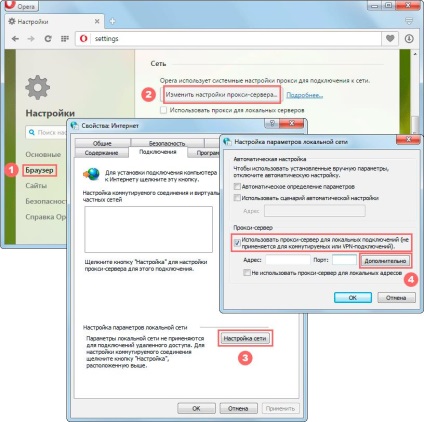
Most az algoritmus típusától függ a köztes szerver:
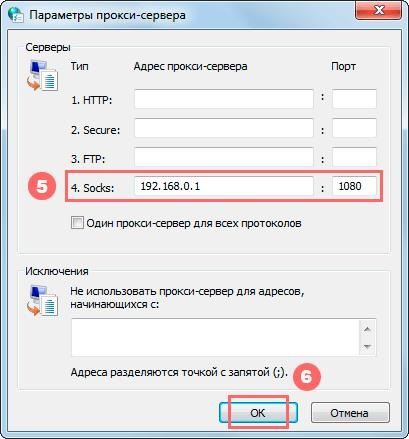
A telepítési folyamat befejezéséhez zárja be az ablakot az OK gomb megnyomásával. Ezt követően meg kell győződnie arról, hogy ahelyett, hogy az IP mindenhol megjelenik az Ön által kiválasztott proxy.
Ahhoz, hogy megszünteti a rendező szerver, csak nyissa meg a beállításokat a helyi hálózaton, és eltávolítjuk a kullancsot „Használja a proxy szerver a LAN.”
Mozilla Firefox
Egy proxy a böngésző Mozilla ugyanazon elv, amelyet le az előző részben. Kezdeni, megszabadulunk a cookie-kat, amelyek árthatnak a névtelenség:
- Nyissa meg a főmenüt.
- Válassza a Beállítások részben.
- Nyissa meg a zsákot, „Adatvédelem”.
- A betét nyomja meg a „Vegye ki az előzményeket.”
- kattintson az „Összes” a választási időszak.
- Menj a „Részletek”.
- Tegyen egy kullancs, ahol a „cookie”, „Active Sessions”, „A független weboldalak.”
- Vége a munkamenet kattintva „Személyes adatok törlése”.
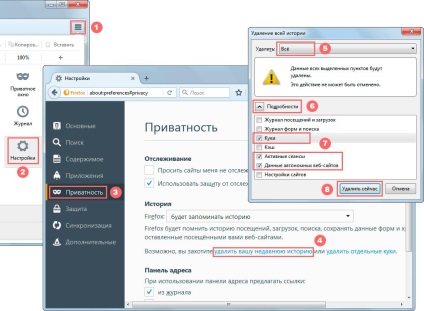
Most folytassa közvetlenül hozzáadjuk a köztes szerver:
- Nyílt helyezze az „Advanced” beállításokat.
- Válassza ki a "Network".
- Kattintson a „megszokott”.
- Float „Connection Settings”, ahol szükség lesz megjegyezni a „Manual proxy configuration szolgáltatást.”
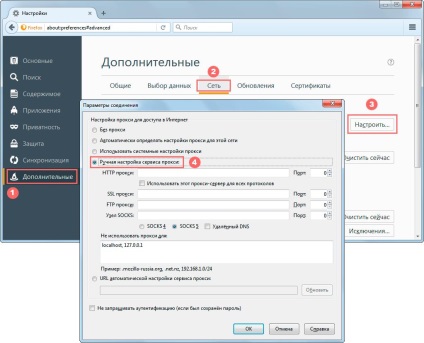
Most az algoritmus típusától függ a köztes szerver:
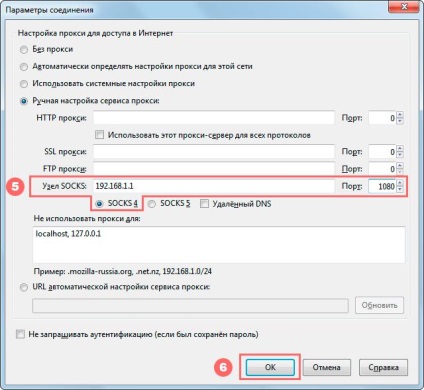
Ezután zárja be az összes nyitott ablakot az OK gombra kattintva, majd ellenőrizze, hogy milyen jól teljesített eljárás - az IP nem jelenhet meg sehol máshol.
válassza ki a „No proxy”, hogy megszünteti a proxy a „Connection Settings” részben.